文章目录
1、用户管理命令
1.1、添加新用户
useradd [用户名]
useradd -g [组名] [用户名] # 添加新用户到指定组
1.2、设置用户密码
passwd [用户名]
1.3、查看用户是否存在
id [用户名]
1.4、查看创建了哪些用户
cat /etc/passwd
1.5、切换用户
su [用户名]
su - [用户名] # 切换到用户并获取环境变量及执行权限
1.6、删除用户
userdel [用户名]
userdel -r [用户名] # 删除用户并删除用户所有相关文件
1.7、查看登录用户信息
whoami # 显示当前用户名称
who am i # 显示 当前用户名称 及 虚拟终端ip 及 登录时间
who # 显示 所有用户名称 及 虚拟终端ip 及 登录时间
who -T # 显示 所有用户名称 及 消息功能 及 虚拟终端ip 及 登录时间
1.8、设置普通用户具有 root 权限
1、新建用户并设置密码
[root@centos7 /]$ useradd laptoy
[root@centos7 /]$ passwd laptoy
[root@centos7 /]$ vim /etc/sudoers
2、修改 /etc/sudoers 文件,在 root 下面添加一行,如下所示
## Allow root to run any commands anywhere
root ALL=(ALL) ALL
laptoy ALL=(ALL) ALL
修改完毕,现在可以用 laptoy 帐号登录,已经获得 root 权限
[laptoy@centos7 /]$ mkdir test
# 创建成功
2、或者配置成采用 sudo 命令时,不需要输入密码
## Allow root to run any commands anywhere
root ALL=(ALL) ALL
laptoy ALL=(ALL) NOPASSWD:ALL
修改完毕,现在可以用 laptoy 帐号登录,然后用命令 sudo ,即可获得 root 权限进行
[laptoy@centos7 /]$ mkdir test
mkdir: 无法创建目录"test": 权限不够
[laptoy@centos7 /]$ sudo mkdir test
# 创建成功
1.9、修改用户
usermod -g [用户组] [用户名] # 修改用户的初始登录组,给定的组必须存在。默认组id 是1。
2、用户组管理命令
- 每个用户都有一个用户组,系统可以对一个用户组中的所有用户进行集中管理
- 不同Linux 系统对用户组的规定有所不同,如Linux下的用户属于与它同名的用户组,这个用户组在创建用户时同时创建
- 用户组的管理涉及用户组的添加、删除和修改。组的增加、删除和修改实际上就是对
/etc/group文件的更新
2.1、新增 删除 组
groupadd [组名]
groupdel [组名]
2.2、修改组
groupmod -n [新组名] [旧组名]
2.3、查看创建的所有组
cat /etc/group
3、文件权限命令
3.1、文件属性
Linux系统是一种典型的多用户系统,不同的用户处于不同的地位,拥有不同的权限。为了保护系统的安全性,Linux系统对不同的用户访问同一文件(包括目录文件)的权限做了不同的规定。在Linux中我们可以使用ll或者ls -l命令来显示一个文件的属性以及文件所属的用户和组
1、文件属性
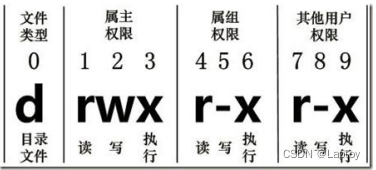
2、rwx 作用文件和目录的不同解释
1、文件
- r:可以读取,查看
- w:可以修改,但是不可以删除该文件,删除一个文件的前提条件是对该文件所在的目录有写权限,才能删除该文件
- x:代表可执行(execute):可以被系统执行
2、目录
- r:可以读取,ls查看目录内容
- w:可以修改,目录内创建+删除+重命名目录
- x:可以进入该目录
3、文件基本属性介绍

查看文件:链接数指的是硬链接个数
查看文件夹:链接数指的是子文件夹个数
3.2、权限更改
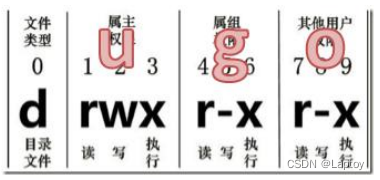
1、基本语法
u:所有者 g:所有组 o:其他人 a:所有人
r=4 w=2 x=1 rwx=4+2+1=7
chmod [{ugoa}{+-=}{rwx}] [文件或目录]
chmod [mode=421] [文件或目录]
2、案例
1、修改文件使其属主用户具有执行权限
chmod u+x a.txt
2、修改文件使其所属组用户及其他用户具有执行权限
chmod g+x,o+x a.txt
3、修改整个文件夹里面的所有文件的所有者、所属组、其他用户都具有可读可写可执行权限
chmod -R 777 test/
3.3、改变所有者
1、命令
chown [选项] [最终用户] [文件或目录]
2、案例
1、修改文件所有者
[root@centos7 test]$ chown laptoy a.sh
[root@centos7 test]$ ll
-rwxrwxrwx 1 laptoy root 198 6月 13 14:46 a.sh
2、递归改变文件所有者和所有组
[root@centos7 mydata]$ chown -R laptoy:jiali test/
[root@centos7 test]$ ll
总用量 20
-rwxrwxrwx 1 laptoy jiali 198 6月 13 14:46 a.sh
-rwxr-xr-x 1 laptoy jiali 123 6月 13 15:18 b.sh
-rwxr-xr-x 1 laptoy jiali 136 6月 13 15:22 c.sh
-rwxr-xr-x 1 laptoy jiali 77 6月 13 15:26 d.sh
-rwxrwxrwx 1 laptoy jiali 30 6月 13 15:33 helloworld.sh
3.4、改变所属组
1、改变文件或者目录的所属组
chgrp [最终用户组] [文件或目录]
2、案例:改变文件所属组
[root@laptoy-centos7 test]$ chgrp root a.sh
[root@laptoy-centos7 test]$ ll
总用量 20
-rwxrwxrwx 1 laptoy root 198 6月 13 14:46 a.sh
4、搜索查找命令
4.1、查找文件或目录
1、语法
find [搜索范围] [选项]
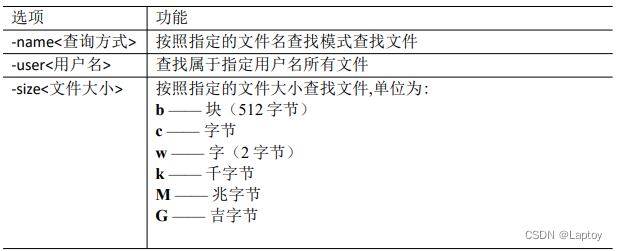
2、案例:
1、按文件名:根据名称查找 /mydata/test 目录下的 xxx.txt 文件
[root@laptoy-centos7 test]$ find /mydata/test -name "*.sh"
/mydata/test/helloworld.sh
/mydata/test/d.sh
/mydata/test/b.sh
2、按拥有者或组:查找用户名称为 laptoy 的文件,用户组为 root 的文件
[laptoy@laptoy-centos7 test]$ ll
-rwxrwxrwx 1 laptoy root 198 6月 13 14:46 a.sh
[laptoy@laptoy-centos7 test]$ find /mydata/test -user laptoy
/mydata/test/a.sh
[laptoy@laptoy-centos7 test]$ find /mydata/test -group root
/mydata/test/a.sh
3、按文件大小
[root@laptoy-centos7 test]$ ll
-rwxrwxrwx 1 laptoy root 198 6月 13 14:46 a.sh
-rwxr-xr-x 1 laptoy jiali 123 6月 13 15:18 b.sh
-rwxr-xr-x 1 laptoy jiali 136 6月 13 15:22 c.sh
-rwxr-xr-x 1 laptoy jiali 77 6月 13 15:26 d.sh
[root@laptoy-centos7 test]$ find /mydata/test -size +100c
/mydata/test
/mydata/test/b.sh
/mydata/test/a.sh
/mydata/test/c.sh
4.2、过滤查找及管道符
1、查询 who 命令中用户名为 root 的行,不区分大小写,查询1行后停止
who | grep -i -m 1 root
2、显示文件所在行号
[root@laptoy-centos7 test]$ ll
总用量 20
-rwxrwxrwx 1 laptoy root 198 6月 13 14:46 a.sh
-rwxr-xr-x 1 laptoy jiali 123 6月 13 15:18 b.sh
[root@laptoy-centos7 test]$ ll | grep -n b.sh
3:-rwxr-xr-x 1 laptoy jiali 123 6月 13 15:18 b.sh
5、进程管理命令
5.1、查看当前系统进程状态
如果想查看进程的 CPU 占用率和内存占用率,可以使用 aux;
如果想查看进程的父进程 ID 可以使用 ef;
ps aux | grep xxx # 查看系统所有进程
ps -ef | grep xxx # 查看子父进程之间的关系
| 选项 | 功能 |
|---|---|
| a | 列出带有终端的所有用户的进程 |
| x | 列出当前用户的所有进程,包括没有终端的进程u 面向用户友好的显示风格 |
| -e | 列出所有进程 |
| -u | 列出某个用户关联的所有进程 |
| -f | 显示完整格式的进程列表 |

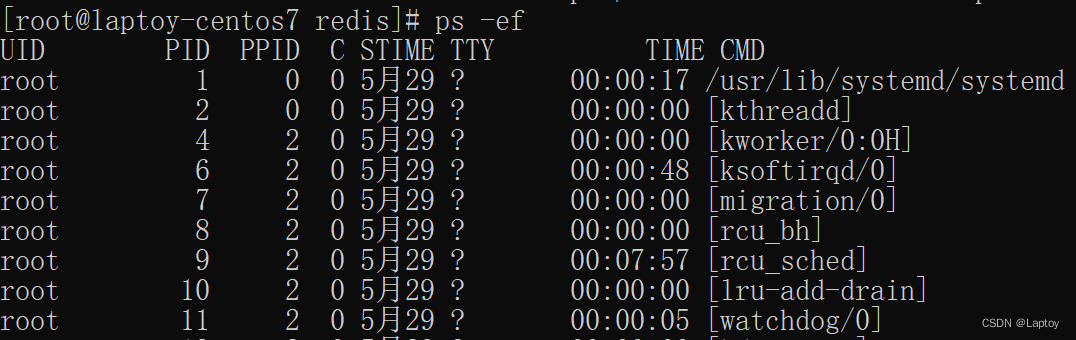
5.2、终止进程
kill -9 PID






















 329
329











 被折叠的 条评论
为什么被折叠?
被折叠的 条评论
为什么被折叠?










